சாம்சங் போன்கள், லோயர் எண்ட் உள்ளிட்டவை, அவற்றின் தரமான கேமராக்களால் உலகளவில் பிரபலமடைந்துள்ளன. எனினும், அவர்கள் எப்போதும் அவர்கள் செய்ய வேண்டும் என வேலை இல்லை. கேமரா ஃபோன்களைப் பயன்படுத்தும் போது நீங்கள் எதிர்கொள்ளும் பொதுவான நான்கு பிரச்சனைகள் இங்கே உள்ளன Galaxy நீங்கள் சந்திக்கலாம், அவற்றின் தீர்வுகள்.
கவனம் பிரச்சனை
புகைப்படம் எடுக்க முயற்சிக்கிறீர்கள் மற்றும் கேமரா பயன்பாடு முக்கிய விஷயத்தில் கவனம் செலுத்தவில்லையா? அப்படியானால், பின்வருவனவற்றைச் செய்யுங்கள்:
- நீங்கள் ஃபோன் அட்டையைப் பயன்படுத்தினால், அட்டையின் விளிம்புகள் கேமரா லென்ஸின் பார்வையில் இல்லை என்பதை உறுதிப்படுத்தவும்.
- உங்கள் கேமரா லென்ஸ் அழுக்காக இருந்தால், ஸ்மட்ஜ்களை அகற்ற உலர்ந்த துணியால் மெதுவாக துடைக்கவும்.
- குறைந்த வெளிச்சம் உள்ள இடங்களில் படப்பிடிப்பு நடத்தினால், போதுமான வெளிச்சம் உள்ள இடத்திற்குச் செல்லவும்.
- கேமரா ஆப்ஸை நீண்ட நேரம் திறந்து வைத்த பிறகு ஃபோகஸ் பிரச்சனை உள்ளதா? அப்படியானால், பயன்பாட்டை மறுதொடக்கம் செய்யுங்கள்.
கேமரா பயன்பாடு எதிர்பாராத விதமாக மூடப்படும்
கேமரா பயன்பாடு எதிர்பாராதவிதமாக மூடப்பட்டால், இந்தப் படிகளைப் பின்பற்றவும்:
- தீவிர வானிலையில் கேமரா செயலிழக்கக்கூடும். சமீபத்தில் மோசமான வானிலைக்கு உங்கள் மொபைலை வெளிப்படுத்தியுள்ளீர்களா? அப்படியானால், அது மிகவும் சூடாகத் தோன்றினால் அதை குளிர்விக்கவும். மறுபுறம், அது உங்களுக்கு மிகவும் குளிராகத் தோன்றினால், அதை சூடாக்கவும். பின்னர் அதை மீண்டும் துவக்கவும்.
- உங்கள் தொலைபேசி போதுமான அளவு சார்ஜ் செய்யப்பட்டுள்ளதா என்பதை உறுதிப்படுத்திக் கொள்ளுங்கள்.
- ஒரே நேரத்தில் பல ஆப்ஸ் பயன்படுத்துவதால் கேமரா ஆப் எதிர்பாராதவிதமாக மூடப்படும். எனவே வேறு எந்த ஆப்ஸும் தற்போது கேமராவைப் பயன்படுத்தவில்லை என்பதை உறுதிப்படுத்திக் கொள்ளுங்கள்.
- உங்கள் மொபைலில் ஸ்லீப் பயன்முறையை இயக்கியிருந்தால், அதை ஆஃப் செய்யவும்.
- நீண்ட நாட்களாக அப்டேட் செய்யப்படாததால் கேமராவும் செயலிழக்கக்கூடும். செல்க அமைப்புகள்→ கேமரா பயன்பாட்டைப் பற்றி அதற்கு புதிய அப்டேட் கிடைக்கிறதா என்று பார்க்கவும்.
கேமரா பயன்பாடு படங்களை எடுக்காது அல்லது உறைய வைக்காது
கேமரா ஆப்ஸ் படங்களை எடுக்கவில்லை என்றால், உங்கள் மொபைலில் போதுமான இடம் இல்லாததால் இருக்கலாம். உங்கள் சாதனத்தில் இடம் குறைவாக இருந்தால், கணினி உங்களுக்குத் தெரிவிக்கும். இந்த வழக்கில், நீங்கள் தொலைபேசியின் சேமிப்பகத்தை சிறிது "காற்று" செய்ய வேண்டும்.
புகைப்படம் எடுக்கும்போது கேமரா பயன்பாடு செயலிழந்தால், உங்கள் தொலைபேசியின் நினைவகம் தீர்ந்துவிடும். எனவே, நீங்கள் அதே நேரத்தில் மற்ற நினைவக-தீவிர பயன்பாடுகளைப் பயன்படுத்தினால், அவற்றை மூடவும்.
கேமரா பயன்பாடு முன் அல்லது பின் கேமராவைக் கண்டறியாது மற்றும் கருப்புத் திரையைக் காட்டுகிறது
கேமரா ஆப்ஸ் உங்கள் மொபைலின் முன் அல்லது பின் கேமராவைக் கண்டறியத் தவறி, கருப்புத் திரையைக் காட்டினால், வன்பொருள் உடனே குற்றம் சொல்ல முடியாது. பயன்பாட்டிலேயே பிரச்சனை இருக்கலாம். கேள்வி என்னவென்றால், இது பயன்பாட்டு பிரச்சனையா அல்லது வன்பொருள் பிரச்சனையா என்பதை எப்படி கண்டுபிடிப்பது. அதிர்ஷ்டவசமாக, இது எளிதானது. உங்கள் மொபைலின் கேமராவைப் பயன்படுத்தும் WhatsApp போன்ற மற்றொரு பயன்பாட்டைத் திறந்து, அதில் உள்ள முன் மற்றும் பின் கேமராக்களைப் பயன்படுத்த முயற்சிக்கவும். இந்தப் பயன்பாடு முன் மற்றும் பின் கேமராவைக் கண்டறிந்து, கருப்புத் திரை தோன்றவில்லை என்றால், கேமரா பயன்பாட்டில் சிக்கல் உள்ளது. அப்படியானால், பின்வரும் தீர்வுகளை முயற்சிக்கவும்:
- உங்கள் மொபைலில் திறக்கவும் நாஸ்டவன் í, பின்னர் விருப்பம் அப்ளிகேஸ் மற்றும் பட்டியலில் இருந்து தேர்ந்தெடுக்கவும் புகைப்படம். பின்னர் ஒரு விருப்பத்தைத் தேர்ந்தெடுக்கவும் சேமிப்பு மற்றும் கிளிக் செய்யவும் "தெளிவான நினைவகம்".
- செல்க அமைப்புகள்→ பயன்பாடுகள், தேர்வு புகைப்படம் மற்றும் விருப்பத்தைத் தட்டவும் கட்டாயமாக நிறுத்துங்கள்.
இந்த விருப்பங்கள் எதுவும் உதவவில்லை என்றால், உங்கள் சாதனத்தை தொழிற்சாலை மீட்டமைக்கவும். இருப்பினும், கேமரா இன்னும் பிற பயன்பாடுகளில் கருப்புத் திரையைக் காட்டினால், இந்தப் படிகளைப் பின்பற்றவும்:
- உங்கள் ஃபோன் கவர் கேமரா லென்ஸை மறைக்கவில்லை என்பதை உறுதிப்படுத்தவும்.
- கேமரா லென்ஸை சுத்தம் செய்து, பார்வைக்கு எதுவும் தடையாக இல்லை என்பதை உறுதிப்படுத்தவும்.
- உங்கள் மொபைலை மறுதொடக்கம் செய்து, அது ஒரு தற்காலிகக் கோளாறு அல்ல என்பதை உறுதிப்படுத்தவும்.
நீங்கள் ஆர்வமாக இருக்கலாம்

உங்கள் மொபைலுக்கான One UI இன் சமீபத்திய புதுப்பிப்பை நிறுவுவதன் மூலம் மேலே குறிப்பிட்டுள்ள சிக்கல்களைச் சரிசெய்யவும் முயற்சி செய்யலாம். செல்க அமைப்புகள்→மென்பொருள் புதுப்பிப்பு மேலும் இது உங்கள் சாதனத்தில் உள்ளதா எனச் சரிபார்க்கவும்.


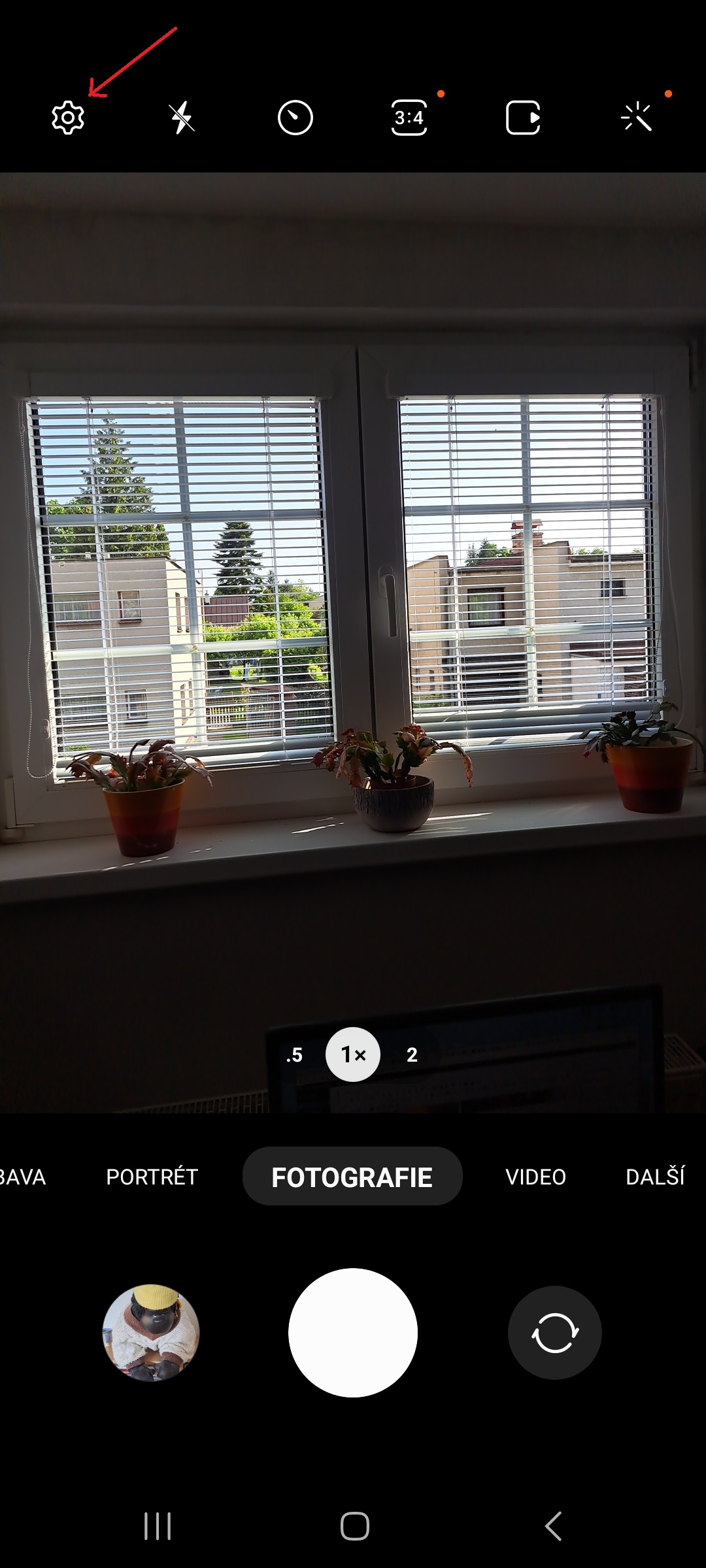
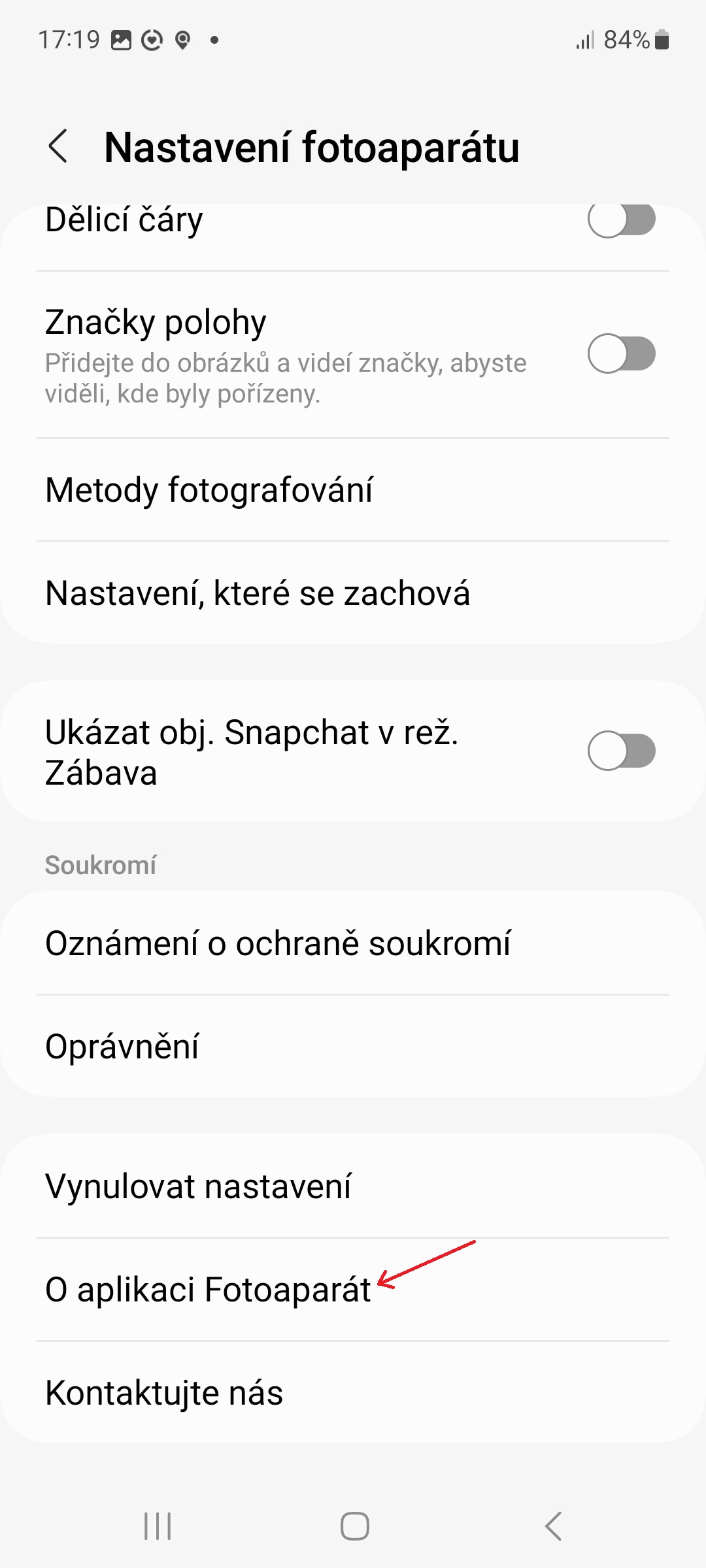
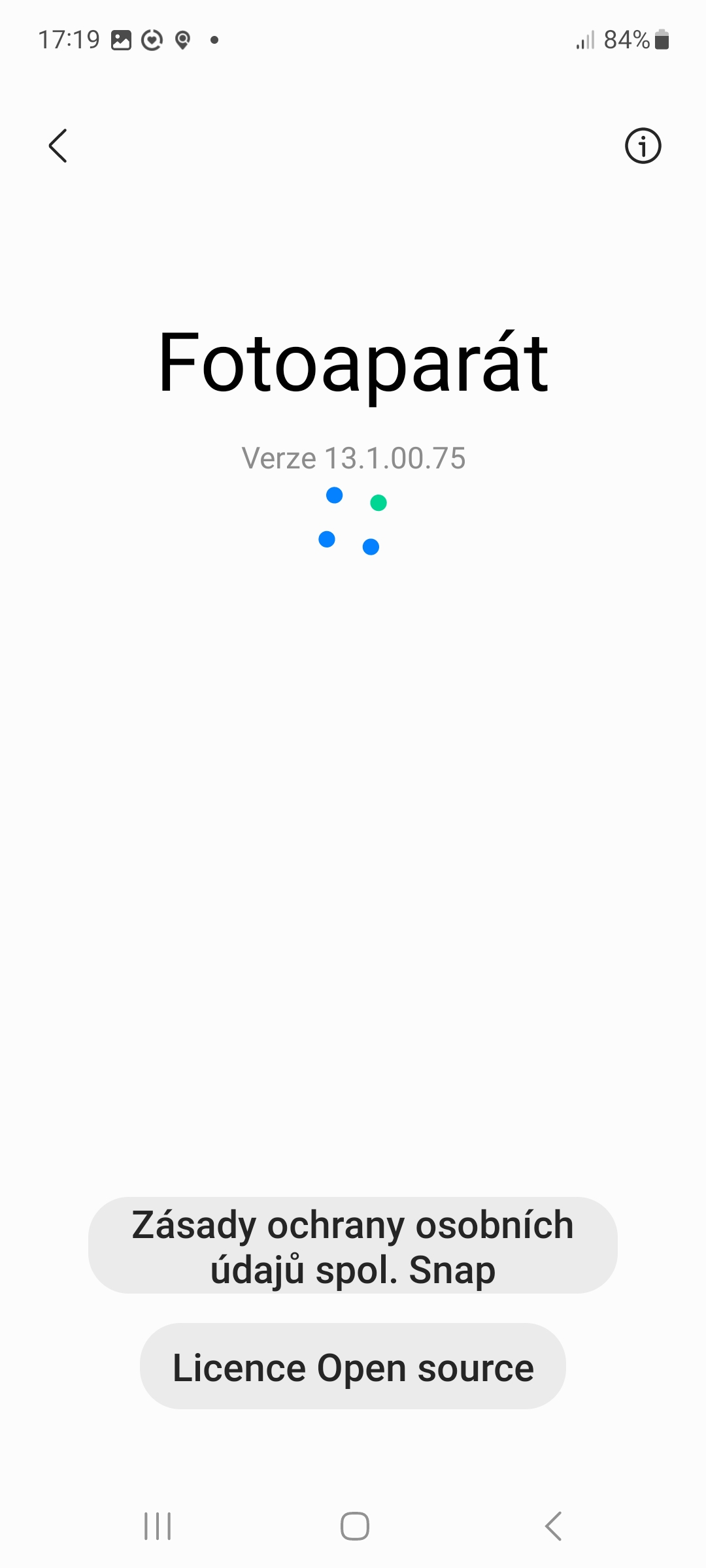


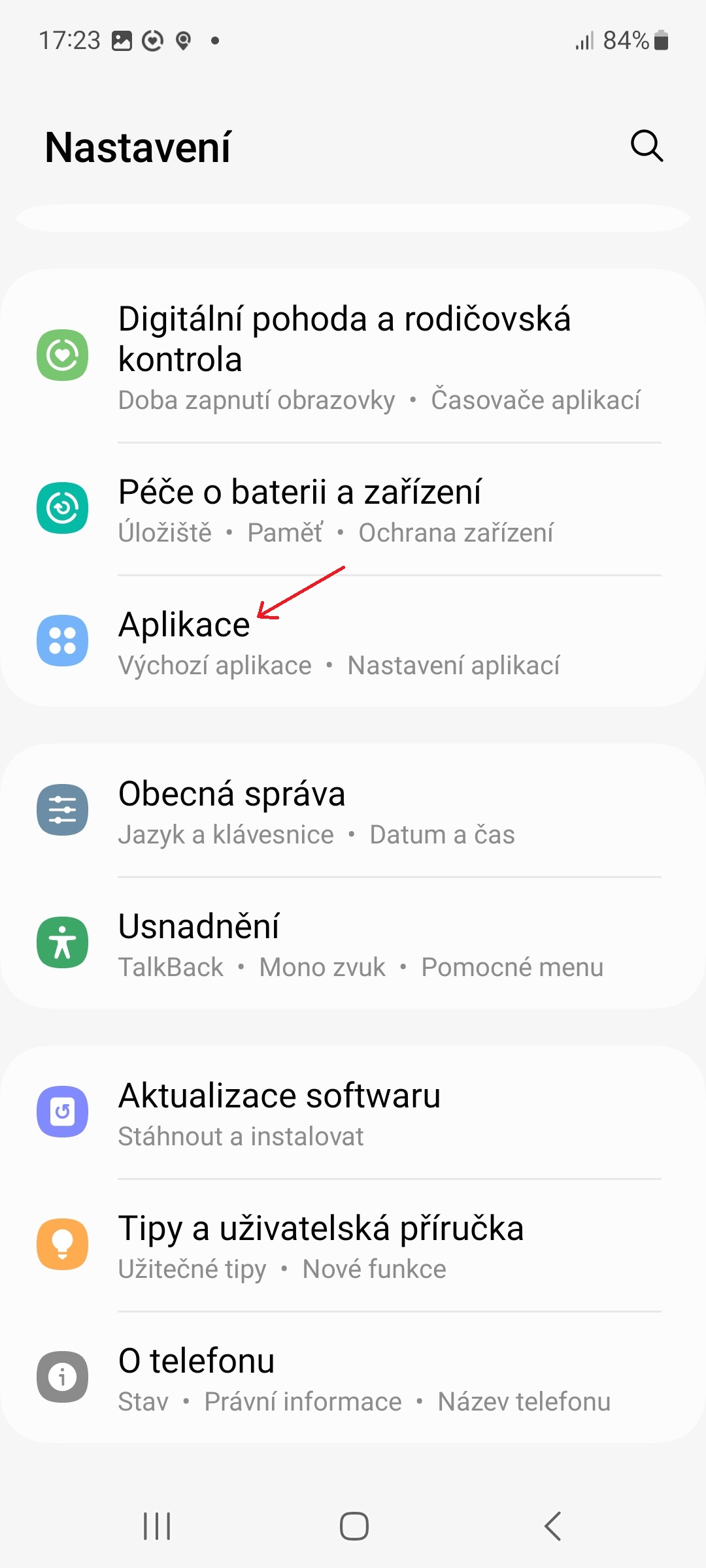
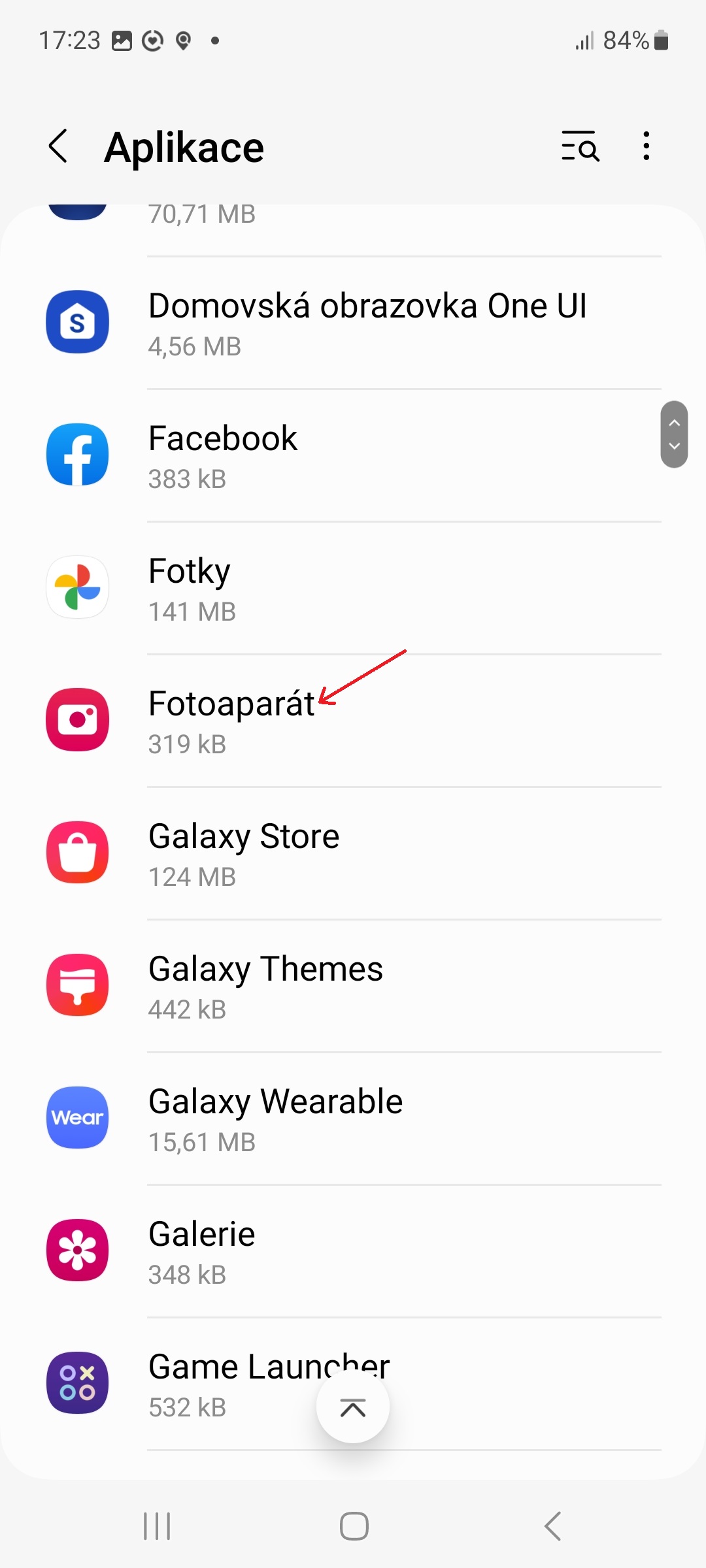
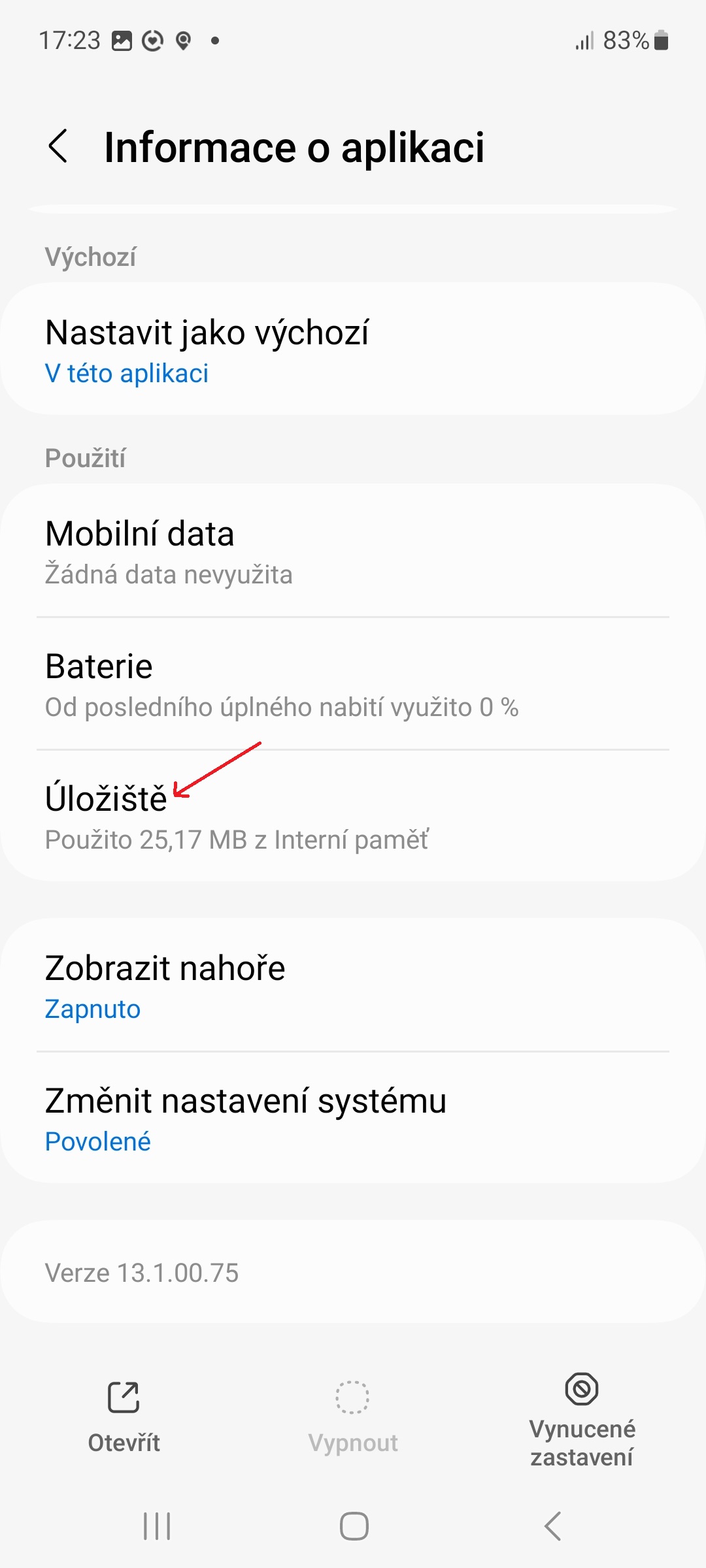
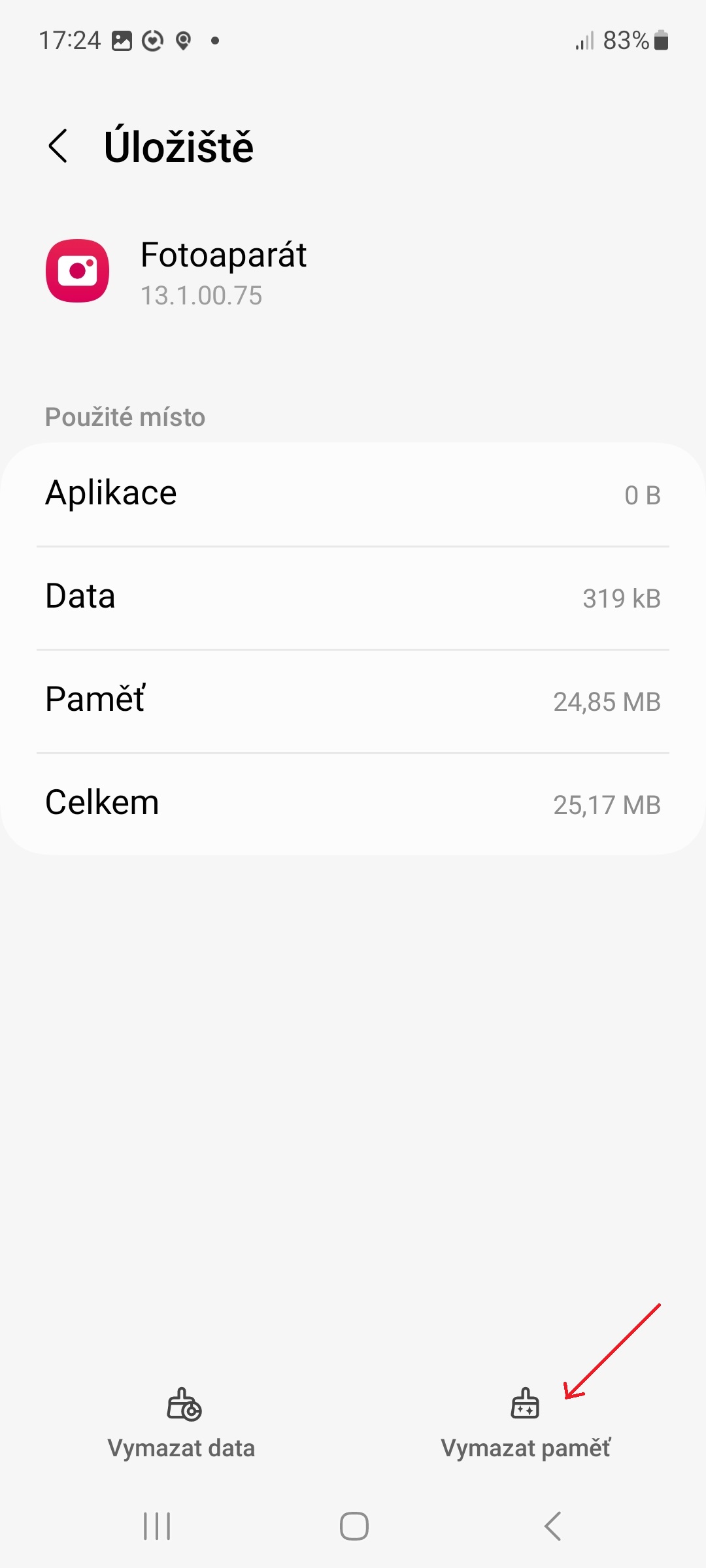
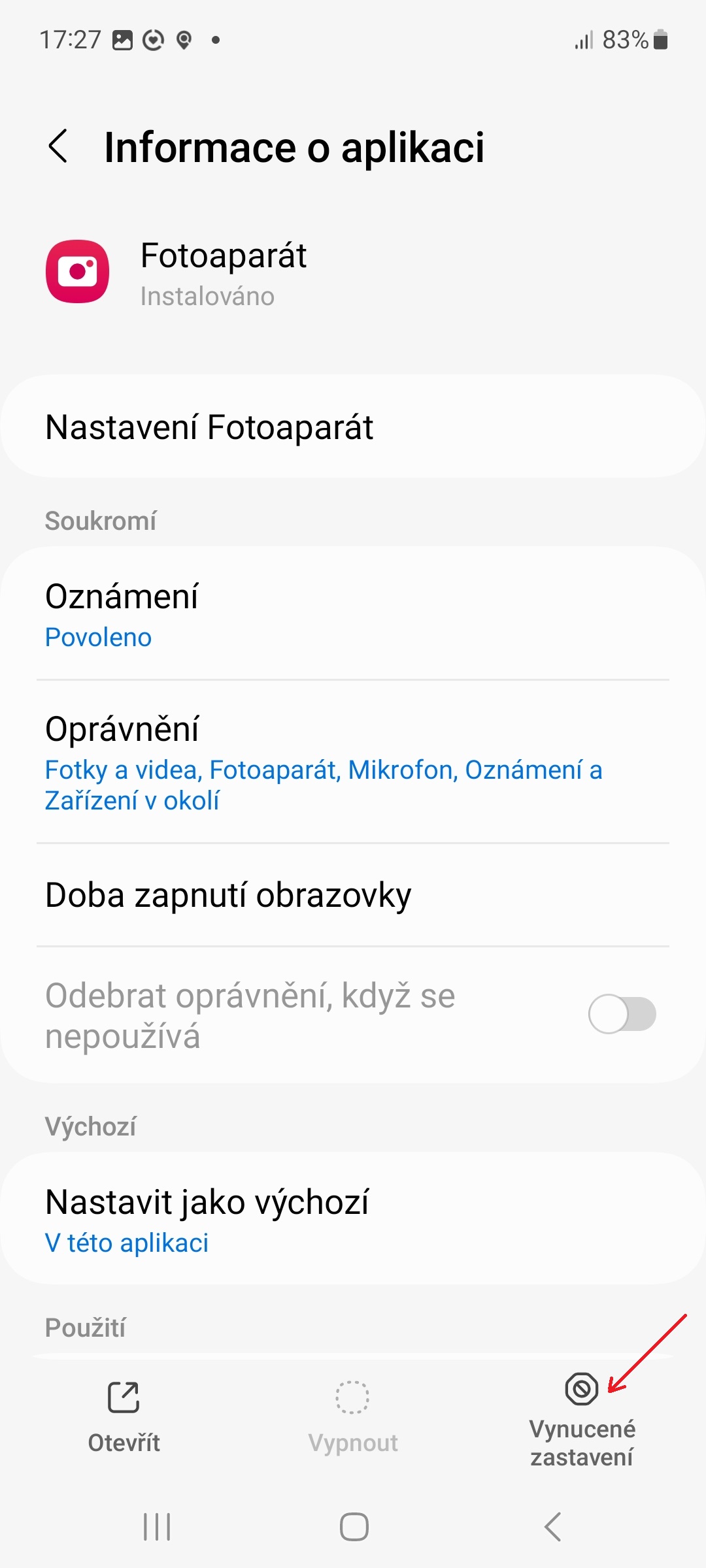




என்ன Xiaomi watch S1 மற்றும் S1 க்கு?
நீங்கள் அவரை என்ன சொல்கிறீர்கள்?